מדי שבוע, קוראים שואלים "האם אתה יכול לשמור קבצי PDF באייפון?" והתשובה היא כן מהדהד! אתה אכן יכול לשמור קובץ PDF מהאינטרנט לאייפון או אייפד שלך (או מכשיר iDevice אחר.)
עם שחרורו של iOS 11+, אפל הציגה את אפליקציית הקבצים כתחליף לאפליקציית iCloud Drive שלה.
למרות ששוחררה כבר די הרבה זמן, אפליקציית הקבצים לא מסתיימת בשימוש כמו שאפל ציפתה (או קיוותה.)
במאמר זה, אנו מראים לך כיצד לשמור קובצי PDF מספארי ישירות לתוך אפליקציית הקבצים שלך.
תוכן
- מאמרים קשורים:
-
מדוע להשתמש באפליקציית הקבצים ב-iOS 11+
- חפש במהירות מידע ומילות מפתח
- מפחית את צרכי האחסון של המכשיר
- שלח קבצים רבים, עם דחיסת ZIP!
-
כיצד לשמור PDF מספארי לתוך אפליקציית קבצים
- חסוך מקום במכשיר על ידי אחסון ב-iCloud Drive
- מסמך ה-PDF זמין באפליקציית הקבצים שלך
- אפשרויות שמירה אחרות
-
כיצד להוריד דף אינטרנט רגיל של ספארי ל-PDF
- שומר קבצים ב-iCloud Drive?
- למה אני לא יכול למצוא את כונן iCloud באפליקציית הקבצים שלי?
- טיפים לקוראים
-
לסיכום,
- פוסטים קשורים:
מאמרים קשורים:
- כיצד לדחוס קבצים בדוא"ל באמצעות אפליקציית הקבצים ב-iOS 11
- כיצד לפתוח/לפתוח קבצי RAR דחוסים באייפון שלך
- עבודה עם קובצי PDF והערות ב-iDevice, מדריך מלא
מדוע להשתמש באפליקציית הקבצים ב-iOS 11+ 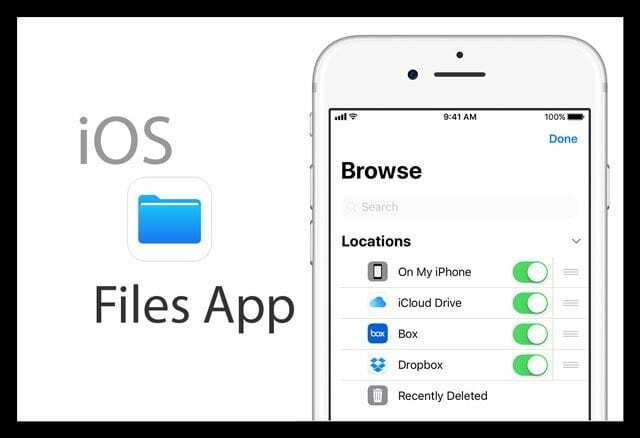
משתמשים רבים מעדיפים לאסוף מידע רלוונטי בזמן הגלישה ומעדיפים לאחסן אותו כך שניתן יהיה לגשת אליו בקלות מאוחר יותר.
אתה תמיד יכול להשתמש בסימנייה בספארי, אולם בשלב מסוים מספר הסימניות ההולך וגדל שלך הופך להיות קשה לנהל.
הנה כמה סיבות מדוע אולי תרצה להשתמש באפליקציית הקבצים כדי לשמור ולארגן מידע על ספארי.
חפש במהירות מידע ומילות מפתח
ישנם גם מקרים שבהם ייתכן שתרצה להוסיף הערות לדף או להשתמש ב'מצא' ובפקודות מועילות אחרות כדי לנתח בקלות מידע.
אם התוכן הוא בצורת PDF, זה מקל הרבה יותר. ל-PDF יש תכונות אינטגרציה נהדרות בתוך המערכת האקולוגית של אפל. אתה יכול לשמור כל דף אינטרנט מ-Safari כקובץ PDF.
מפחית את צרכי האחסון של המכשיר
הנושא הבא שבו מטפלת אפליקציית Files בהקשר זה הוא היכולת לספק פלטפורמה שמפחיתה את השימוש באחסון במכשיר.
מכיוון שהאפליקציה Files ב-iOS כוללת ווים מובנים לשירותי ענן כמו iCloud ו-Dropbox, ניתן לארגן את הקבצים שלך בצורה מסודרת ולהחביא אותם באחסון בענן.
זה מפנה שטח אחסון באייפון או באייפד שלך ויכול לעזור מאוד עבור iFolks שנאבקים ללא הרף עם אחסון מוגבל במכשירים שלהם.
שלח קבצים רבים, עם דחיסת ZIP!
לבסוף, אם וכאשר אתה שולח מספר רב של מסמכים או קובצי PDF דרך האייפון או האייפד שלך דוא"ל, תוכל לנצל בקלות את תכונת ה-ZIP המובנית כדי לדחוס את הקבצים שלך לפני השליחה הם החוצה.
כיצד לשמור PDF מספארי לתוך אפליקציית קבצים
בערכת ההנחיות הראשונה, אנו פותחים קובץ אתר שהוא קובץ PDF.
בדוגמה זו, חיפשתי את 'מתכוני חג המולד PDF' באמצעות תיבת החיפוש באפליקציית הספארי שלי.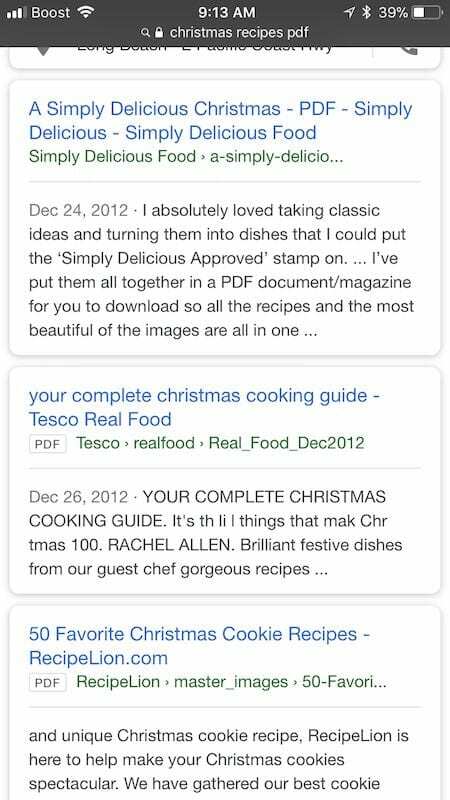
כפי שניתן לראות מתוצאות החיפוש, היו מספר מתכונים שיכולתי לאתר שכבר היו בפורמט PDF.
בשלב זה, תוכל לעיין במאמרים הרלוונטיים ולהחליט על בחירת המאמרים שברצונך לשמור. המפתח הוא להשתמש ב'PDF' בזמן שימוש בחיפוש בגוגל.
1. הקש על המאמר כדי לפתוח אותו בדפדפן הספארי שלך בדיוק כמו כל דף אינטרנט רגיל אחר
לאחר פתיחת המאמר, לחץ על כפתור השיתוף בתחתית חלון הדפדפן.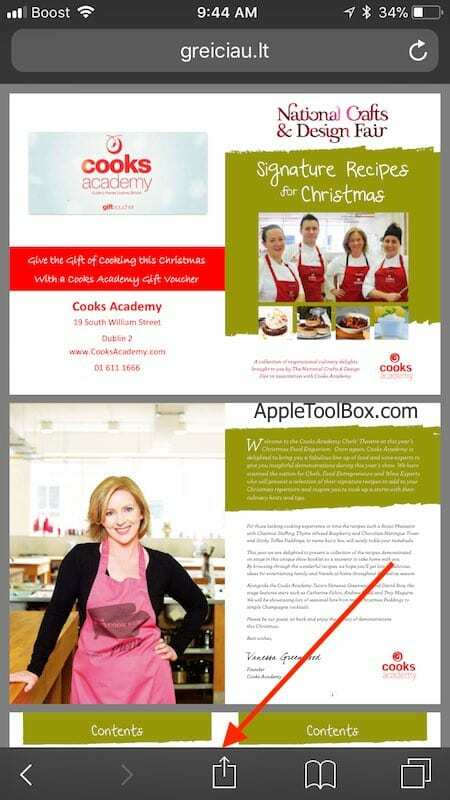
2. לאחר מכן, גלול ימינה על הפעולות הזמינות ומצא את 'שמור לקבצים'
- כאשר אתה מקיש על 'שמור לקבצים', זה מעביר אותך אוטומטית לאפליקציית הקבצים
- אם אינך רואה שמירה בקבצים כאפשרות בגיליון השיתוף, ודא שאתה מסתכל בקובץ PDF בספארי, לא רק בדף אינטרנט רגיל
3. הגדר את התיקיה שבה ברצונך לאחסן את מסמך ה-PDF
לאחר שבחרת את התיקיה, פשוט לחץ על כפתור 'הוסף' בפינה השמאלית העליונה של האפליקציה.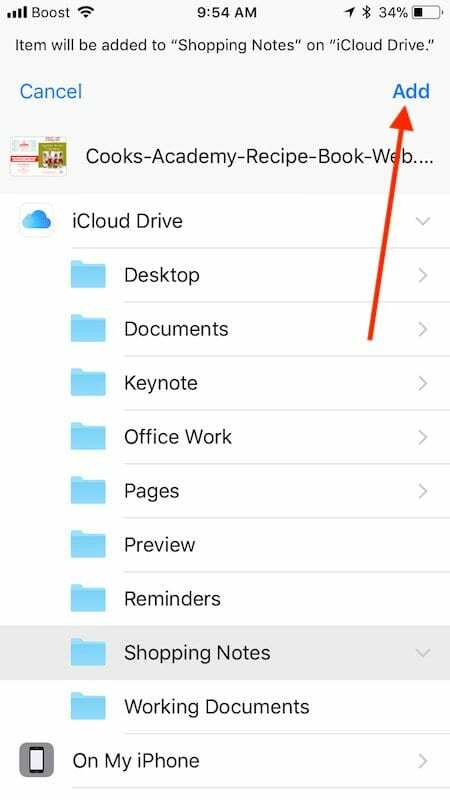
חסוך מקום במכשיר על ידי אחסון ב-iCloud Drive
בדוגמה שלי, החלטתי לאחסן אותו באחת מתיקיות iCloud Drive שלי כדי לחסוך מקום ולהיות זמין בכל מכשירי Apple שלי.
אתה יכול גם לבחור באפשרות לאחסן אותו באייפון או באייפד שלך על ידי בחירה 'באייפון שליבמקום כונן iCloud. רק זכרו שהקובץ תופס אחסון במכשיר!
זהו זה!!
מסמך ה-PDF זמין באפליקציית הקבצים שלך
- כדי לאתר את המסמך ששמרת, פתח את אפליקציית הקבצים במסך הבית שלך
- עבור אל התיקיה, והיא אמורה להיות שם לשימושך
- אתה יכול גם להשתמש בתיבת החיפוש בחלק העליון של אפליקציית הקבצים כדי לחפש את הקובץ אם אינך בטוח היכן שמרת אותו
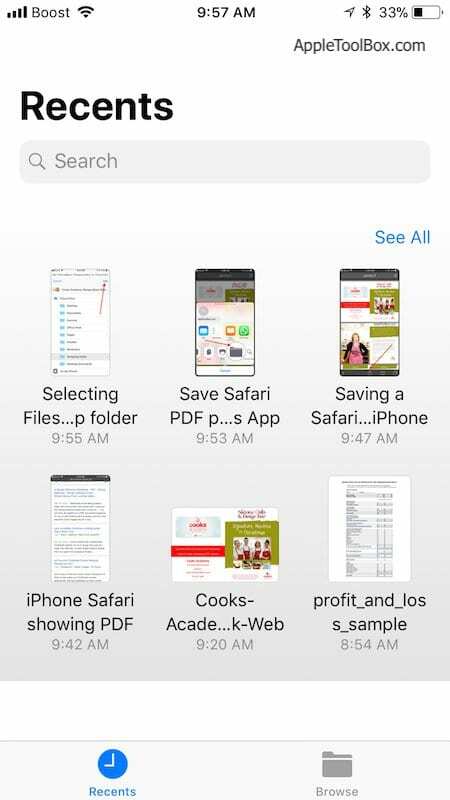
חוסך הזמן הנוסף הוא הלחצן 'אחרונים' בתחתית מסך אפליקציית הקבצים
הקש עליו כדי להציג את כל הקבצים האחרונים שלך כולל אלה שנשמרו לאחרונה בקבצים.
אפשרויות שמירה אחרות
בנוסף לאפליקציית הקבצים, אתה יכול גם לפתוח ולשמור קובצי PDF באפליקציית הספרים/iBooks שלך באמצעות העתק לספרים. כאשר אתה משתמש ב-iBooks לפתיחת קובץ PDF, iBooks שומר אוטומטית עותק של ה-PDF במדף ה-PDF של iBooks שלך. בנוסף, קובצי PDF שאתה מוסיף לאפליקציית הספרים שלך מופיעים באופן אוטומטי בספרים בכל מכשירי Apple האחרים שלך כאשר אתה משתמש ב-iCloud עם iBooks.
אם אתה אוהב את אפליקציית קינדל מאמזון, יש אפשרות לשמור גם שם!
אתה יכול גם להעתיק ולפתוח קובץ PDF באפליקציות סנכרון כמו Dropbox או Google Drive, כך שתוכל לשמור עותקים של כל קובצי ה-PDF שלך במכשירים המחוברים ל-Dropbox/Google Drive.
עיין מקרוב בגיליון השיתוף שלך כדי לראות אילו אפשרויות זמינות לך לשמירת קבצי PDF ב-iPhone, iPad או iPod Touch.
כיצד להוריד דף אינטרנט רגיל של ספארי ל-PDF
אין דאגות. אתה יכול להמיר כל דף אינטרנט בספארי לקובץ PDF.
-
לחץ על כפתור השיתוף בתחתית הדפדפן וגלול ימינה על הפעולות הזמינות
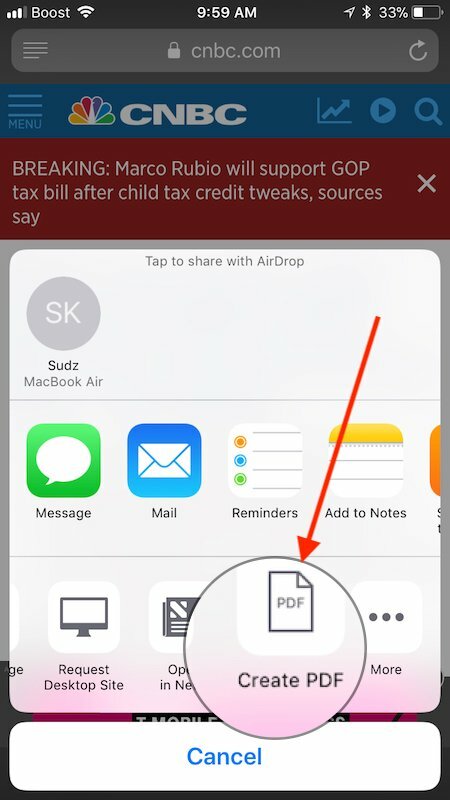
- בחר 'צור PDF חדש’
- זה ממיר אוטומטית את דף האינטרנט ל-PDF כאשר אתה מקיש עליו.
- השתמש שוב בלחצן השיתוף כדי להעביר אותו לאפליקציית הקבצים שלך
- iOS נותן שמות ל-PDF החדש שיצרתם עם התווית Safari + חותמת תאריך ושעה
שמור אותו לעת עתה באפליקציית הקבצים שלך ולאחר מכן שנה את שמה באפליקציית הקבצים
- כדי לשנות את השם, פתח את הקבצים ואתר את ה-PDF החדש שלך שנשמר
- לחץ והחזק ובחר שנה שם
- עדכן את Safari+תאריך/שעה לשם שבחרת ולחץ על סיום כדי לשמור את השם החדש
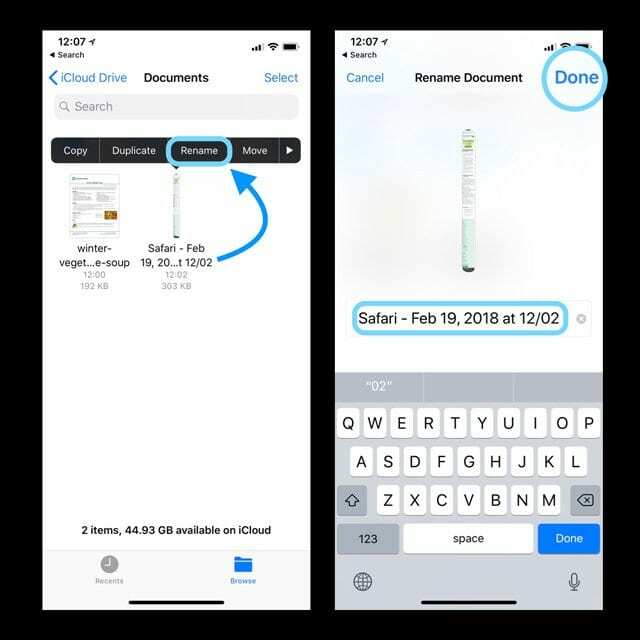
שומר קבצים ב-iCloud Drive?
אנא שים לב אם אתה משתמש בכונן iCloud לאחסון קובצי ה-PDF שלך.
בדרך כלל, כאשר אתה שומר אותו, אתה יכול לראות את מסמך ה-PDF מיד בכונן iCloud שלך.
עם זאת, ישנם זמנים בהתאם למהירות ה-WiFi שלך או גודל מסמך ה-PDF שבהם יכול לקחת קצת זמן עד להופעת התיקיות שלך.
למה אני לא יכול למצוא את כונן iCloud באפליקציית הקבצים שלי?
כאשר אתה מנסה לשמור את ה-PDF בתיקיית iCloud באפליקציית הקבצים שלך, האפשרות תעבוד רק אם הפעלת את כונן iCloud בהגדרות שלך.
אם מסיבה כלשהי יש לך בעיות
- הקש הגדרות > פרופיל Apple ID שלך בחלק העליון
- בחר iCloud וגלול מטה וודא ש'iCloud Drive' מופעל כאן
- לאחר ההפעלה לא אמורות להיות לך בעיות בשימוש בו עם אפליקציית הקבצים שלך
טיפים לקוראים 
- Safari יכול לפתוח ישירות קבצי PDF בעצמו ללא צורך באפליקציות נוספות. אתה רק צריך iBooks/Books כדי לפתוח את קובצי ה-PDF האלה באייפון. אם אתה משתמש ב-iOS 7 ומטה, iBook עליך להתקין את iBooks באופן ידני
- השתמש ב-AirDrop כדי לשתף PDF עם מחשבי Mac ו-iPhone.
- הפעל את AirDrop ב-Mac שלך באמצעות Finder עבור > AirDrop תפריט ובחר כולם
- הקש על AirDrop באייפון ושנה את ההגדרה לכולם
- בחלון AirDrop של ה-Mac, אתר את ה-iDevice שלך (Apple ID)
- גרור את מסמכי ה-PDF לאותו סמל iDevice
- חפש הודעת AirDrop במסך האייפון שלך.
- קבל כדי להוריד למכשיר שלך
- סרב לא להוריד
- אתה יכול גם להעביר קובץ PDF ממחשב Mac/Windows PC לאייפון באמצעות iTunes (גרסת טרום 12.7)
- פתח את iTunes
- עבור אל ספרים ולאחר מכן בחר קובץ>הוסף לספרייה
- העלה את קבצי ה-PDF לספריית iTunes שלך
- חבר את האייפון/אייפד למחשב
- לחץ על סמל המכשיר, עבור אל הגדרות>ספרים
- קובץ ה-PDF המיובא מופיע בחלונית, לחץ לחיצה ימנית על ה-PDF ובחר "הוסף למכשיר"
- עבור אל "במכשיר שלי" כדי למצוא את ה-PDF שנשמר באייפון שלך
- אם אתה מקבל את ה-PDF מאימייל.
- פתח את המייל עם קובץ ה-PDF המצורף
- הקש על קובץ ה-PDF
- הקש על סמל השיתוף ובחר "העתק ל-iBooks"
- מצא את קובץ ה-PDF ב-iBooks
לסיכום,
אנו מקווים שמצאת את הטיפים מועילים! זה רק דורש קצת מאמץ להתרגל אם לא השתמשת באפליקציית הקבצים, אבל לדעתנו, זו דרך מצוינת לארגן ולשמור קבצים ומסמכים.
קדימה, נסה את זה…
אנא שתפו את המאמר אם מצאתם את הטיפים שימושיים!

אובססיבי לטכנולוגיה מאז הגעתו המוקדמת של A/UX לאפל, Sudz (SK) אחראית על ניהול העריכה של AppleToolBox. הוא מבוסס מלוס אנג'לס, קליפורניה.
Sudz מתמחה בכיסוי כל הקשור ל-macOS, לאחר שסקרה עשרות פיתוחים של OS X ו-macOS במהלך השנים.
בחיים קודמים, סודז עבדה בסיוע לחברות Fortune 100 עם שאיפות הטכנולוגיה והטרנספורמציה העסקית שלהן.